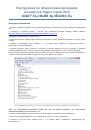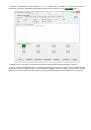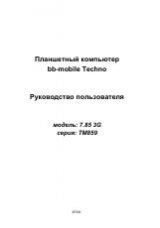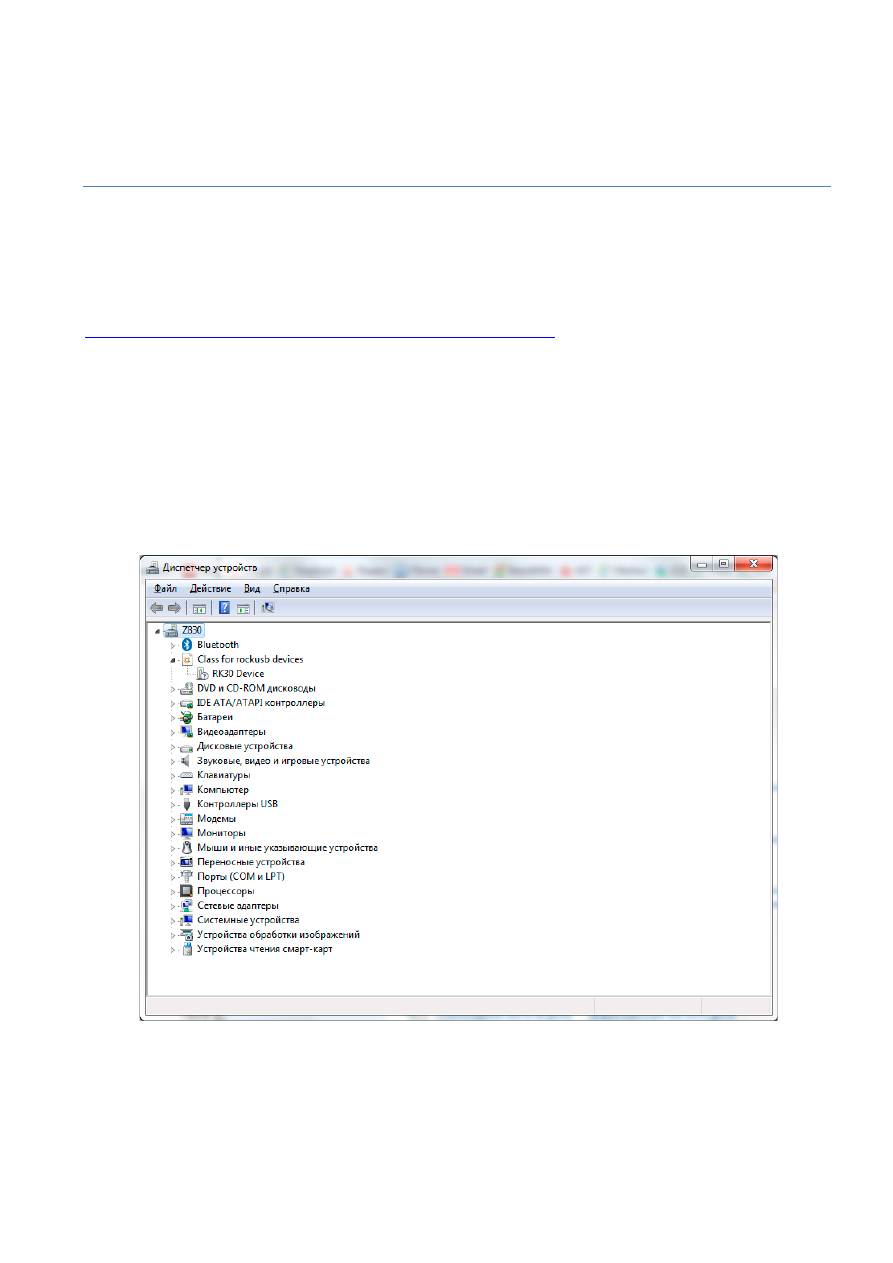
Инструкция
по обновлению прошивки
планшетов
Digma серии
iDsD
iDsD7 3G/iDsD8 3G/iDsD10 3G
Инструкция по обновлению
1. Скачайте на компьютер архив с соответствующей прошивкой и извлеките из него файл прошивки с расширением
img.
2. Скачайте на компьютер архив с утилитой для обновления прошивки Rockchip DIGMA FlashTool
http://www.ddixlab.com/public/digma/tabletpc/RockChip_DIGMA_FlashTool.rar
Распакуйте этот архив в папку на компьютере.
3. Выключите планшет. Планшет можно выключить нажатием и долгим удержанием (примерно 10 секунд) кнопки
питания
4
. Нажмите и удерживайте кнопку «Громкость +», не отпуская кнопку «Громкость +» подключите планшет к
компьютеру с помощью USB-кабеля.
5. Windows обнаружит новое устройство и предложит установить драйвер для него. Согласитесь и выберите
«
Указать драйвер вручную», укажите соответствующий драйвер в папке Drivers из папки с утилитой прошивки.
После установки в диспетчере устройств должно появиться устройство RK30 Device. Если устройство отображается
с восклицательным знаком, обновите драйвер вручную через Диспетчер устройств.
ШАГИ 2-5 НЕОБХОДИМО ВЫПОЛНИТЬ ОДИН РАЗ ДЛЯ УСТАНОВКИ ДРАЙВЕРА. ПРИ ПОВТОРНОМ
ОБНОВЛЕНИИ МОЖНО СРАЗУ ПЕРЕЙТИ К п.6
6.
После установки драйвера отключите планшет от компьютера, при необходимости выключите его.
7. Запустите программу RKBatchTool_1.5 из папки Flasher (в папке с утилитой обновления)
8. Справа от поля «FW часть» нажмите кнопку «…» и выберите файл с прошивкой (с расширением .img),
полученный в п.1